こんにちわ、YouTubeの動画投稿をしていると、サブアカウントを持っていると便利なことが多々あります。
今回はそのサブアカウントの作り方です。
パソコンからはもちろん作成できますし、スマホからでもサブアカウントを作ることが可能です。
スマホでYouTubeのサブアカウントを開設する方法2022年版更新しました!ぜひこちらをご覧ください
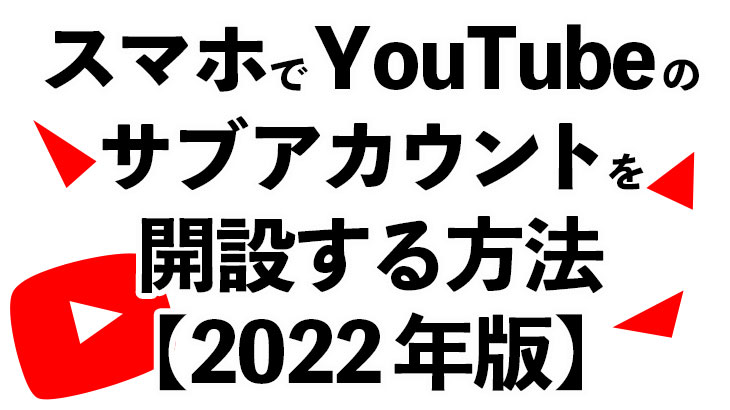
スマホでYouTubeのサブアカウントを作りたい【2022年版】
スマホでYouTubeのサブアカウントを作る方法を書いておきます。といってもスマホでPC用のページを表示させてからはPC...
それでは早速やっていきましょう!
パソコン表示のYouTubeにログインする

スマホのアプリ版YouTubeからではできませんので注意です。iPhoneでパソコン版YouTubeを表示させる方法を見てパソコン版を表示させてください。
設定画面を開く

右上のアイコンをタップする

設定をタップ

新しいチャンネルを作成する
真ん中あたりのチャンネルをすべて表示するか、新しいチャンネルを作成するをタップ

私は一つのGoogleアカウント(メールアドレス)でチャンネルを3つ作っているのでこのような表示になります。
新しいチャンネルを作成をタップ

ブランドアカウント名(チャンネル名)を入力して作成をタップ
電話番号を入れて本人確認をする

携帯電話のメール(フリーメール不可)か音声通話でアカウントの確認をされます。

私の電話番号ではエラーが出てしまいました。調べてみると

一つの電話番号で作れるアカウントが限られているようです。一定期間が経てば解除されるような気がしますが明確な表示はないので乱用はしない方がよさそうですね。私のアカウントをみる限りサブアカ3つは大丈夫です。
サブチャンネルはYouTubeの動画投稿用のアカウントと、コメント専用のアカウントなどを分けてログインするのにとても便利な機能です。サブチャンネルを作れば名前の表示が変になることもありませんよ(「やまだ たろう」が「たろう やまだ」になったりしないので)。みなさんも試してみてください。



コメント